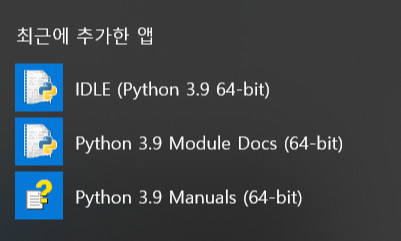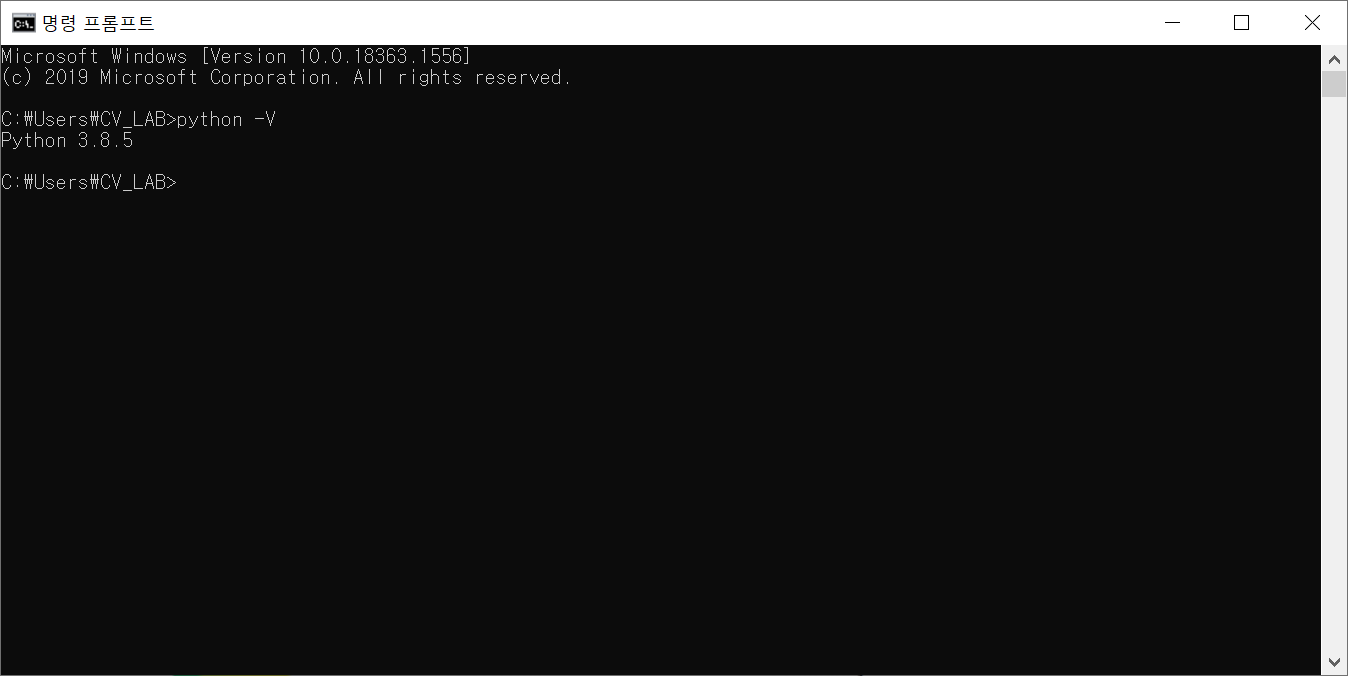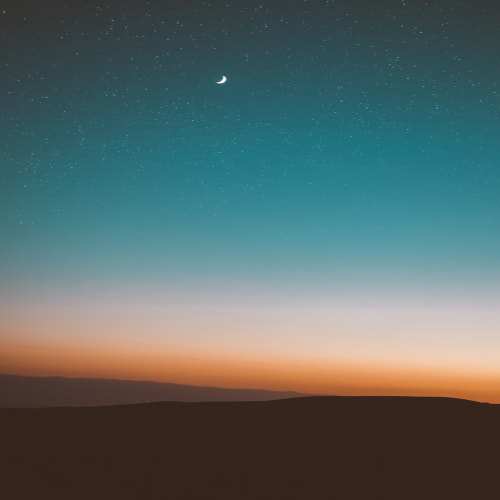##파이썬 입문 목차
- 1. 파이썬 이란?
- 2-1. 파이썬 윈도우 설치
- 2-2. 파이썬 맥북 설치
- 2-3. 윈도우 파이썬 IDE 파이참 설치하기
- 2-4. 맥북 파이썬 IDE 파이참 설치하기
- 3. 파이썬 변수(Variable)의 정의, 선언, 할당
- 4. 파이썬 주석 (한줄 주석, 여러줄 주석, 단축키)
- 5. 자료형 (Data Type)의 종류
- 6. 파이썬 숫자형(정수, 실수)과 사칙연산
- 7. 파이썬 문자열(Str) 사용과 포매팅
- 8. 파이썬 리스트(List) 정리 및 사용법
- 9. 파이썬 튜플(Tuple) 정리 및 사용법
- 10. 파이썬 문자열 처리 (연산, 인덱싱, 슬라이싱, 메서드)
- 11. 파이썬 딕셔너리(Dictionary) 정리 및 사용법
- 12. 파이썬 집합(Set) 정리 및 사용법
- 13. 파이썬 조건문 정리 및 사용법
- 14. 파이썬 반복문 정리 및 사용법
- 15. 파이썬 함수 정리 및 사용법
- 16. 파이썬 클래스와 객체 정리 및 사용법
- 17. 파이썬 모듈 정리 및 사용법
- 18. 파이썬 예외처리 정리 및 사용법
윈도우 파이썬 설치하기
실습을 위해서는 파이썬을 설치해야 합니다. 설치를 위해 공식 홈페이지에 접속합니다. 공식 홈페이지에 접속하면 아래처럼 Download Python 3.x.x의 버튼을 볼 수 있습니다. 이 버튼을 클릭하여 파이썬 인스톨러를 다운로드합니다. 3.x.x는 가장 최신의 버전을 말합니다. 21년 8월 기준으로 3.9.7 버전이 가장 최신 버전입니다.
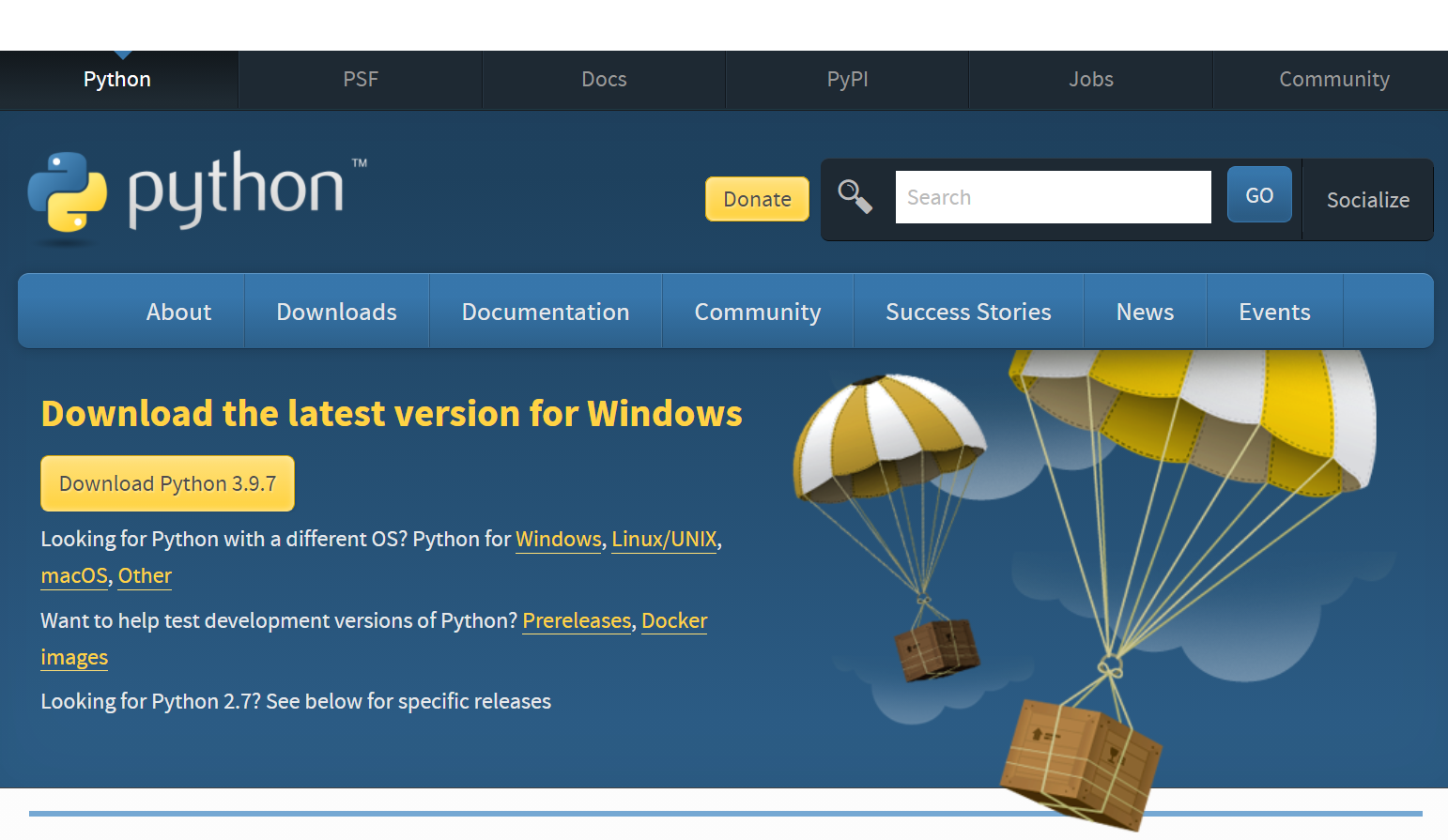
아래처럼 인스톨러가 정상적으로 다운로드됐다면 인스톨러를 실행해줍니다.

인스톨러를 실행하면 아래처럼 창이 나옵니다. 여기서 Install Now를 클릭하여 설치를 진행합니다. 이때 창 하단에 Add Python 3.x to PATH부분에 체크를 해줍니다. 이 부분에 체크를 해주지 않으면 직접 PATH를 입력해 줘야 합니다. PATH는 파이썬이 어디서든 실행될 수 있도록 하기 위해서 설정해주는 것입니다.
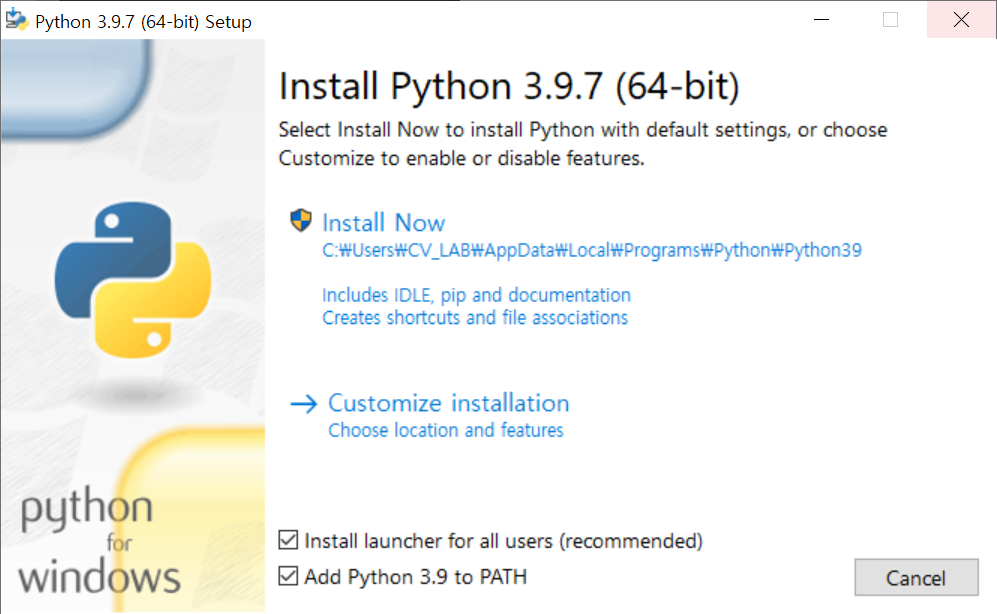
버튼을 클릭하면 아래 왼쪽 이미지처럼 다운로드가 진행되며 다운로드가 완료되면 아래 오른쪽 이미지처럼 설치가 완료됐다고 나옵니다.
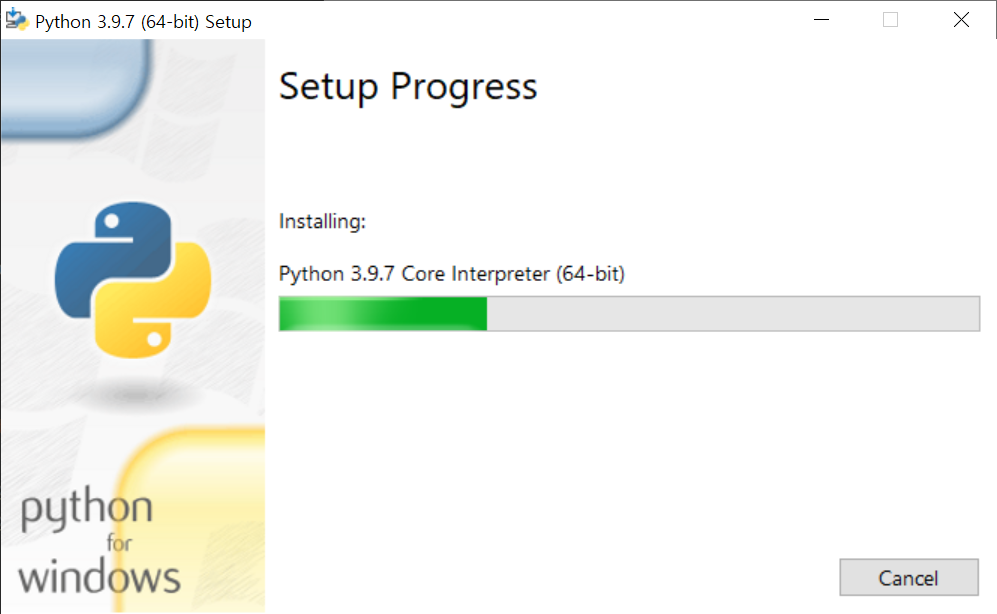
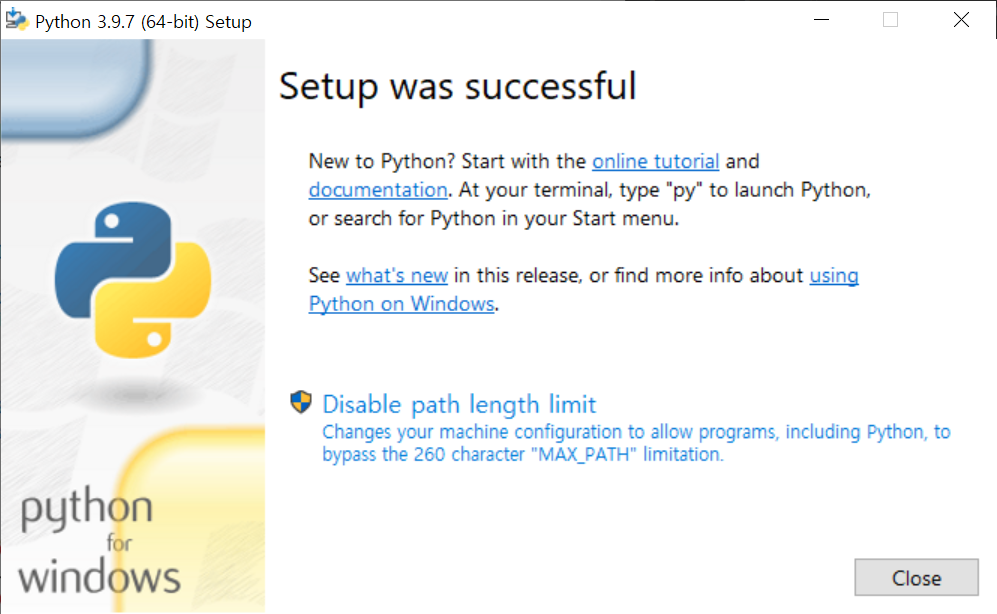
파이썬이 정상적으로 설치된지 확인하는 방법은 두 가지가 있습니다. 첫 번째로 아래 왼쪽 이미지처럼 시작 버튼에서 최근에 추가한 앱을 보는 것입니다. 두 번째는 오른쪽 이미지처럼 윈도우 명령 프롬프트에서 python -v 명령어를 입력하여 확인하는 방법입니다. (필자는 현재 python 버전이 많이 설치되어 있어 3.8.5로 나왔습니다.) 명령 프롬프트는 윈도우 검색창에서 명령 프롬프트 혹은 cmd를 검색하면 간단히 실행할 수 있습니다.